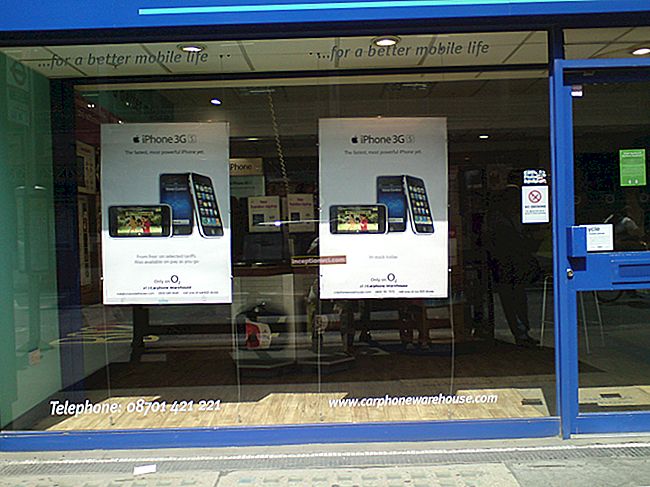3D Vision 3D lập thể của Nvidia đã có từ lâu nhưng các nhà sản xuất dường như chưa vội triển khai nó trong các sản phẩm của mình. Rõ ràng, phân khúc thị trường này đơn giản là chưa đủ hấp dẫn. Và thay vì làm cho nó như vậy với chi phí của nỗ lực của riêng họ, các nhà sản xuất thích chờ đợi sự xuất hiện hàng loạt của các thiết bị điện tử tiêu dùng và nội dung tương ứng, tức là TV 3D, đầu phát 3D và phim 3D sẽ thúc đẩy sự quan tâm của người tiêu dùng đến nội dung lập thể trong trò chơi PC.
Tình trạng này gây ra một số trở ngại cho người dùng muốn thưởng thức các trò chơi 3D chân thực hiện nay. Một trong những trở ngại đó là số lượng màn hình 3D hiện có rất hạn chế. Ngoài ra, trong khi 1920x1080 đã trở thành tiêu chuẩn trong các màn hình gia đình cao cấp, các mẫu tương thích với 3D Vision đời đầu có kích thước màn hình từ 22 inch và độ phân giải gốc là 1680x1050 pixel.
May mắn thay, tình hình đã được cải thiện và chúng ta có thể xem xét một trong những dòng màn hình 3D có độ phân giải 1920x1080 và kích thước màn hình là 23,6 inch.
Acer là hãng đầu tiên sản xuất màn hình 120Hz với độ phân giải gốc 1920x1080, sau nửa năm của các mẫu 20 inch 120Hz (1680x1050).
Thiết kế bên ngoài và công thái học

Ngày nay, rất khó để gây ấn tượng với người tiêu dùng bằng màu đen bóng và hình dáng nguyên bản. Có những hàng màn hình như vậy trong mọi cửa hàng máy tính. Các nhà thiết kế của Acer đã tìm cách nổi bật giữa đám đông bằng những phương tiện rất đơn giản: ba yếu tố màu cam trên viền màn hình nổi bật trên vỏ máy màu đen và thu hút sự chú ý của khách hàng. Kết hợp với hình dạng góc cạnh, những đốm màu cam này tạo cho màn hình một cái nhìn hơi hung dữ, rất hữu ích cho một mô hình chơi game!
Nhân tiện, màn hình mờ, rất có thể, nhiều người sẽ thích nó. Màn hình bóng có thể trông tuyệt vời khi lên kệ, nhưng nó tạo ra quá nhiều ánh sáng chói trong cuộc sống thực.

Tầm quan sát phía sau rất chuẩn. Chúng tôi thấy ở đây một loại nhựa đen mờ đơn giản. Bạn có thể tự nhận thấy sự hiện diện của các lỗ lắp cho ngàm tương thích với VESA. Chúng có thể được sử dụng để treo màn hình này lên tường hoặc chỉ đơn giản là thay thế giá đỡ ban đầu của nó bằng một giá đỡ chức năng hơn.

Chức năng của giá đỡ được cung cấp bị giới hạn trong việc thay đổi độ nghiêng của màn hình. Không có điều chỉnh độ cao và không hỗ trợ chế độ dọc.

Acer GD245HQ được trang bị đầy đủ các ngõ vào: DVI, HDMI và D-Sub. Hai giao diện cuối cùng sẽ vô dụng nếu bạn muốn làm việc ở chế độ 3D. Chúng không hỗ trợ các chế độ hiển thị cao hơn 1920x1080 @ 60Hz, trong khi hình ảnh lập thể yêu cầu tốc độ làm mới 120Hz.
Mặc dù giao diện HDMI (trong phiên bản 1.3 trở lên) hỗ trợ tần số lên đến 340 MHz, các chip thu HDMI được sử dụng bị giới hạn ở 165 MHz, tức là lên đến 1920x1200 @ 60Hz. Và chỉ gần đây, chip 225 MHz mới bắt đầu được sử dụng. Có thể dễ dàng tính toán rằng tần số này vẫn chưa đủ cao để hoạt động ở chế độ 1920x1080 @ 120Hz. Cần có bộ thu HDMI có tần số lớn hơn 250 MHz.
TV 3D giải quyết vấn đề này bằng cách xen kẽ (chế độ 1080i60) hoặc giảm một nửa tốc độ khung hình (1080p30). Cả hai giải pháp đều cho phép bạn tạo hai luồng video, cho mắt phải và mắt trái, sử dụng băng thông 165MHz, nhưng màn hình máy tính không hỗ trợ chế độ này.
Do đó, giao diện DVI là tùy chọn duy nhất để kích hoạt hỗ trợ 3D trên Acer GD245HQ. Chỉ có một yêu cầu: bạn phải sử dụng Dual-Link DVI, nhưng mọi card đồ họa hiện đại đều cung cấp. Điều quan trọng là chỉ xem xét điều này khi mua cáp DVI (nếu cáp đi kèm với màn hình không phù hợp với bạn vì lý do nào đó), bạn phải đảm bảo rằng nó hỗ trợ Dual-Link DVI. Cáp DVI Single-Link giá rẻ rất hiếm nhưng vẫn có sẵn.
Ưu điểm duy nhất của HDMI trong Acer GD245HQ là bạn có thể kết nối màn hình này với hai nguồn video cùng lúc, một trong số đó sẽ có thể hoạt động ở chế độ 3D.
Có một giắc cắm âm thanh màu xanh lá cây ở bên trái của chân đế.Đây là các đầu ra âm thanh nhận được qua HDMI. Màn hình không có đầu vào âm thanh analog.

Bạn có thể tìm thấy các nút điều khiển màn hình ở cạnh dưới bên phải của vỏ máy. Chúng không được đánh dấu trên bảng điều khiển phía trước. Chỉ có các chấm nhỏ cho biết vị trí của mỗi nút. Giải pháp này sẽ phù hợp nếu khả năng gán lại chức năng của nút được triển khai, nhưng việc thiếu dòng chữ hơi bất tiện.
OSD và cài đặt thông số
Acer GD245HQ cung cấp các cài đặt tương tự như nhiều màn hình TN giá rẻ hiện nay.

Nhấn bất kỳ nút nào sẽ mở trang bắt đầu của menu với các mục sau:
- mở menu Công nghệ trao quyền (một số chế độ hình ảnh cài sẵn cho các tình huống sử dụng khác nhau)
- điều chỉnh tự động (thông số này không hữu ích cho màn hình, tốt hơn là kết nối qua DVI);
- đi đến menu chính;
- điều khiển âm lượng;
- lựa chọn đầu vào video.
Menu Empowering Technology cung cấp bốn chế độ cài sẵn ngoài chế độ tiêu chuẩn, trong đó tất cả các công nghệ nâng cao hình ảnh đều bị tắt. Ba trong số các chế độ này không thể chỉnh sửa và chế độ thứ tư là người dùng có thể định cấu hình.
Cải thiện hình ảnh đạt được bằng cách tăng độ bão hòa màu, độ tương phản và độ sắc nét cho trò chơi và phim. Những người thích màu sắc tự nhiên không chắc sẽ sử dụng các chế độ này.

Thực đơn chính cũng là phổ biến. Màn hình đầu tiên cho phép bạn điều chỉnh độ sáng, độ tương phản và nhiệt độ màu, cũng như truy cập các chế độ nâng cao hình ảnh ở trên. Hầu hết các mục này không có sẵn vì chúng chỉ đề cập đến các kết nối tương tự.
Cài đặt thông số kỹ thuật màn hình có thể được tìm thấy trong phần thứ ba. Bạn có thể chọn chế độ nội suy: toàn màn hình, tỷ lệ khung hình hoặc pixel-for-pixel. Tùy chọn Quản lý Tương phản Thích ứng (ACM) bật Công nghệ Tương phản Động.
Màn hình cuối cùng của menu cung cấp một số thông tin về màn hình: số sê-ri và chế độ hoạt động.
Những ấn tượng đầu tiên
Than ôi, ấn tượng đầu tiên về Acer GD245HQ hóa ra khá khó chịu. Màn hình có vấn đề về độ sắc nét nghiêm trọng. Hãy xem bức ảnh:

Các phông chữ trông đẹp ở bên phải, nhưng độ sắc nét cực cao tạo thêm đường viền tươi sáng cho các chữ cái bên trái. Hơn nữa, bức tranh này không phải là sự kết hợp của hai bức ảnh. Đây là một bức ảnh. Đường phân chia giữa phần bình thường và phần "gạch chân" của hình ảnh đi từ trên xuống dưới chính xác ở giữa màn hình.
Sau một số thử nghiệm, chúng tôi đã đi đến giải pháp sau: bạn có thể loại bỏ hiệu ứng này bằng cách tắt hệ thống bù thời gian phản hồi trong menu dịch vụ của màn hình. Để vào menu dịch vụ, hãy tắt màn hình, sau đó bật lại , vẫn nhấn nút bên trái.
Than ôi, đây không phải là một giải pháp tốt. Tính năng bù thời gian phản hồi bị vô hiệu hóa hoàn toàn, do đó, màn hình trở thành kiểu 5ms bình thường ngay cả ở chế độ 3D, quá chậm để hoạt động đồng bộ với kính 3D. Nói cách khác, bạn phải đặt bù thời gian phản hồi trở lại hoạt động ở chế độ lập thể. Ngoài ra, khi tùy chọn này được bật, màn hình sẽ tự động kích hoạt độ tương phản động.
Có một cách để loại bỏ hiện tượng vòng quay quá mức mà không cần tắt chế độ bù thời gian phản hồi. Bạn vào menu dịch vụ, tắt tùy chọn bù, chọn Đặt lại, sau đó bật lại và nhấn đặt lại. Thao tác này sẽ tiếp tục bật Chế độ bù thời gian đáp ứng và loại bỏ hiện tượng vòng quay quá mức, nhưng chỉ cho đến khi màn hình tiếp theo đặt lại (nghĩa là cho đến lần tiếp theo bạn tắt nó). Điều này không phải là rất thuận tiện.
Những thao tác có phần bất thường này với nhiều cài đặt khác nhau cho thấy rõ ràng rằng phần sụn của màn hình đã được viết vội vàng và có nhiều chỗ thô khác nhau. Việc bù thời gian đáp ứng không được liên kết với sự phát triển hình ảnh tĩnh hoặc độ tương phản động.
Tóm lại, nếu bạn quan tâm đến khả năng hiển thị chất lượng văn bản và cung cấp chất lượng hình ảnh tốt của màn hình trong các ứng dụng 2D, bạn nên cẩn thận kiểm tra GD245HQ về vấn đề này tại thời điểm mua.
Độ sáng và độ tương phản
Cài đặt độ sáng và độ tương phản mặc định của màn hình đã được đặt lần lượt là 77% và 50%. Mức trắng 100 cd / m2 đạt được ở độ sáng 30% và độ tương phản 44%. Độ sáng màn hình được điều khiển bằng cách điều chế độ rộng xung của công suất chiếu sáng của đèn ở tần số 238 Hz. Nó luôn được đặt ở chế độ tối đa ở chế độ 3D để sự nhấp nháy của đèn không kết hợp với việc chuyển đổi thấu kính của kính 3D.
Màn hình có các cài đặt độ sáng và độ tương phản điển hình. Tôi chỉ muốn độ sáng tối đa là 300-350 cd / m2. Kính 3D hấp thụ rất nhiều ánh sáng, vì vậy màn hình trông tối hơn so với khi bạn nhìn ở chế độ 2D mà không đeo kính. Màn hình 3D yêu cầu độ sáng cao hơn một chút so với màn hình thông thường.
Độ sáng của màn hình thay đổi từ 134 đến 250 cd / m2 ở các chế độ Công nghệ trao quyền đặt trước. Cần lưu ý rằng 134 cd / m2 là khá cao đối với các ứng dụng văn bản ngay cả trong ánh sáng văn phòng sáng. Trong môi trường gia đình, bạn có thể muốn giảm độ sáng màn hình xuống 70-80 cd / m2 để tránh làm mỏi mắt nhanh chóng.
Đèn nền đồng nhất
Độ đen không đồng đều trung bình 5,5% với độ lệch tối đa là 17,7%. Đối với màu trắng, độ sáng trung bình và tối đa lần lượt là 6,5% và 15,5%. Đây là những kết quả tốt.
Độ chính xác màu: gam màu, nhiệt độ, gam màu
Màn hình có quá nhiều độ tương phản ở cài đặt bình thường.
Hình ảnh chỉ trở nên tồi tệ hơn khi bạn bật chế độ đặc biệt: màu đỏ và xanh lá cây không thay đổi, trong khi đường cong màu xanh lam thậm chí còn chảy xệ hơn. Hiệu ứng tổng thể là hình ảnh ấm hơn và xanh hơn, và các kỹ sư của Acer cho rằng những màu này trông đẹp hơn, nhưng có thể ngờ rằng những cải tiến hình ảnh này sẽ được đánh giá cao bởi những người dùng thích màu sắc tự nhiên.
Hình ảnh đã được sửa ở chế độ người dùng bằng cách chọn R = 94, G = 92 và B = 100. Kết quả là, ở nhiệt độ màu khoảng 6500 K, chúng tôi nhận được màu xám chính xác hợp lý mà không có bất kỳ tông màu không mong muốn nào.
Những số liệu này chỉ có giá trị đối với một mẫu cụ thể của màn hình này. Một mẫu khác có thể được thực hiện và điều chỉnh khác nhau tại nhà máy và sẽ yêu cầu các điều chỉnh khác nhau.

Gam màu của màn hình phù hợp với không gian màu sRGB với màu xanh lam hơn là màu xanh lá cây và màu đỏ.
Thời gian đáp ứng
Thông thường, thời gian phản hồi của màn hình 120Hz được đo hai lần, ở hai chế độ tốc độ làm tươi khác nhau. GD245HQ yêu cầu phép đo thứ ba, với tính năng bù thời gian phản hồi bị vô hiệu hóa do lỗi được mô tả ở trên.
Ở tốc độ làm tươi 60Hz, màn hình có thời gian phản hồi trung bình là 3,1ms (GTG).
Tỷ lệ lỗi RTC trung bình là 7,8% và màn hình mất 13,6 mili giây để sửa chúng.
Ở tốc độ làm tươi 120Hz, màn hình có thời gian đáp ứng trung bình là 3,0ms (GTG) và các lỗi ít đáng chú ý hơn: lỗi trung bình là 6,2%, thời gian sửa là 5,5ms. Những con số này cũng tốt như các màn hình 3D hiện đại khác. Ví dụ: ViewSonic VX2268wm có thời gian phản hồi nhanh hơn nhưng tỷ lệ lỗi RTC cao hơn.
Do đó, việc tăng gấp đôi hình ảnh ở chế độ lập thể cũng đáng chú ý trên GD245HQ như trên các màn hình 3D khác như Samsung 2233RZ hoặc ViewSonic nói trên. Bạn có thể phát hiện ra các hiện vật đặc trưng nếu bạn biết nơi để tìm, nhưng chúng không quá thô hoặc làm hỏng trải nghiệm chơi game 3D của bạn.
Đôi khi người dùng báo cáo sự cố với hiển thị một phần nội dung lập thể: một phần ba phía trên của màn hình hiển thị hình ảnh 2D thông thường hoặc hình ảnh lập thể có mức độ tạo tác trực quan cao như thế nào.Khi kiểm tra màn hình, một vấn đề như vậy không bao giờ được nhận thấy, điều này cho phép chúng tôi kết luận rằng nó có thể phụ thuộc vào máy tính chứ không phải màn hình, vì chủ sở hữu của các mẫu màn hình khác nhau phàn nàn về điều này.
Khi tắt chế độ bù thời gian phản hồi, GD245HQ chạy chậm lại và tăng thời gian phản hồi trung bình lên 12,9 mili giây (màu xám sang màu xám) với tối đa 25 mili giây. Với tốc độ như vậy, kính 3D không thể sử dụng được nữa, vốn yêu cầu tốc độ tối thiểu giữa các khung hình là 8 mili giây, do đó, để tránh tạo ra hình ảnh lập thể, màn hình phải giữ cho quá trình chuyển đổi giữa hai khung hình càng ngắn càng tốt. có thể, ở 3-4 mili giây.
Phần kết luận
Acer GD245HQ có thể được gọi là một màn hình 3D tốt nếu phần sụn của nó không làm hỏng chất lượng hình ảnh ở chế độ 2D. Để tránh vấn đề này, bạn nên kiểm tra mẫu GD245HQ bạn sắp mua để xem nó có chất lượng hình ảnh 2D bình thường ở bên trái màn hình hay không.